Indirizzo email dedicato Ko Account Gmail Se Connect Kaise Kare
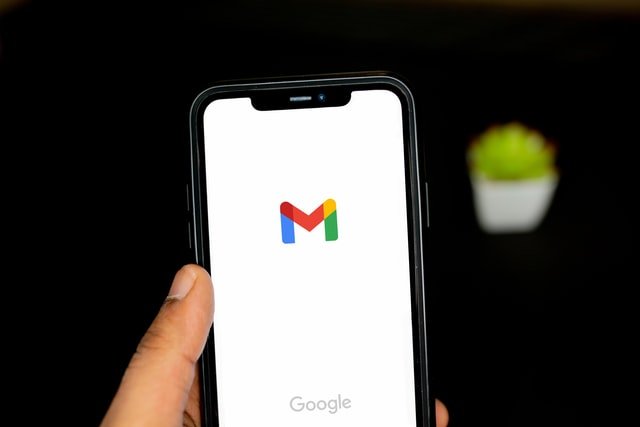
Indirizzo email dedicato Ko Account Gmail Se Connect Kaise Kare
Per aprire un account e-mail personalizzato dobbiamo aprire un indirizzo e-mail personalizzato come mail.example.com o URL webmail.example.com o accedere all’account e-mail andando all’account di hosting cPanel o hai creato un indirizzo e-mail personalizzato. Se è connesso al programma di posta, allora questo programma dovrebbe essere in esecuzione. Ci sono molti altri problemi di perdita di tempo con questo, motivo per cui oggi ti sto dicendo come puoi accedere alla tua email personalizzata e collegarla al tuo account google gmail.
Google Gmail non è così popolare a causa di molte funzionalità più importanti in esso contenute. Puoi accedere al tuo account e-mail admin@example.com direttamente dal tuo account gmail utilizzando POP3. Quindi puoi vedere la posta in arrivo al tuo indirizzo email nella stessa posta in arrivo di Gmail. Puoi inviare e ricevere e-mail.
Ciò ti farà risparmiare tempo e ti libererà di problemi inutili. Se non hai un account dedicato, devi prima creare un indirizzo email dedicato sul tuo pannello di controllo di hosting, leggi questo post per le sue informazioni. Come creare un indirizzo email per un blog professionale.
Quindi ora conosciamo le immagini passo passo come collegare l’e-mail personalizzata all’account gmail.
Informazioni su come aggiungere un’e-mail personalizzata a un account Gmail.
Queste informazioni sono molto utili per i proprietari di siti Web e i blogger, poiché puoi gestire un account di posta elettronica creato da te solo tramite Gmail. Per questo devi solo seguire 10-15 passaggi nelle impostazioni di Gmail.
I passaggi sono più importanti ma era necessario spiegare chiaramente, quindi ti dico lo screenshot.
Accesso alla posta elettronica con un account Gmail:
Passo 1:
- Vai su Gmail.com, accedi e fai clic sull’icona Impostazioni sul lato destro.
- Ora fai clic sull’opzione Impostazioni nel menu a discesa.
Passo 2:
- Fai clic su Account e Importa nel menu in alto.
- Ora fai clic sull’opzione Importa posta e contatti davanti all’opzione Importa posta e contatti.
Passaggio 3:
Ora si aprirà un popup.
- Aggiungi il tuo indirizzo email personalizzato.
- Fare clic su Continua.
Il quarto passo:
- Inserisci la password dell’e-mail.
- Aggiungi un nome utente POP.
- Aggiungi un server POP.
- Seleziona la porta.
- Se disponi di un certificato SSL, abilita Usa SSL o lascialo disabilitato.
- Fare clic su Continua.
Quinto passo:
- Abilita l’opzione di importazione della posta.
- Aggiungi il tuo indirizzo email nella casella frontale abilitando l’opzione per aggiungere un’etichetta a tutta la posta importata.
- Fare clic su Avvia importazione.
Sesto passo:
Ora tutti i dati del tuo account e-mail personalizzato sono stati importati nel tuo account gmail. Questo processo potrebbe richiedere 1-2 giorni per essere completato. Se le tue e-mail personalizzate di Gmail non vengono importate, attendi un po’, sarà fatto in 1-2 giorni.
Ora le tue e-mail sono state aggiunte al tuo account gmail, ora devi solo fare più impostazioni per ricevere e inviare e-mail in modo da poter ricevere e inviare e-mail tramite l’account gmail.
Settimo passaggio:
- Ora torna su gmail.com e fai clic sull’icona delle impostazioni sul lato destro e fai clic su impostazioni.
- Ora fai clic su Account e Importa nel menu di navigazione in alto.
- Fare clic su Account e importa.
- Prima di controllare la posta da altri account , fare clic su Modifica informazioni
Passaggio 8:
Ora si aprirà una finestra popup, segui i passaggi seguenti.
- Attiva l’opzione per etichettare i messaggi in arrivo.
- Ora aggiungi la password e fai clic su Salva modifiche.
Passaggio 9:
Ora si aprirà di nuovo una pagina popup.
- Sì, voglio essere in grado di inviare e-mail con nome@tuodominio.com Abilitare l’opzione.
- Fare clic su Avanti.
Passaggio 10:
- Aggiungi il tuo nome.
- Fare clic sull’opzione del passaggio successivo.
Passaggio 11:
- Aggiungi nuovamente il nome utente.
- Aggiungi nuovamente la password.
- Fare clic su Aggiungi account.
Passaggio 12:
Ora l’intero processo è completo, devi solo confermare l’indirizzo e-mail, quindi devi andare nella posta in arrivo del tuo account e-mail personalizzato. Se lo desideri, puoi aprire la posta in arrivo per un account e-mail dedicato andando nella casella di posta di Gmail.
Puoi confermare gmail nel modo che preferisci. Qui ti sto dicendo il processo diretto di Gmail.
Passaggio 13:
Vai alla tua casella di posta Gmail, qui vedrai diverse categorie nella barra laterale di sinistra con il nome dell’indirizzo email personalizzato.
- Fare clic sulla categoria Indirizzo e-mail personalizzato.
- Ora apri il tuo Gmail confermato.
- Qui verrà fornito un collegamento per confermare l’e-mail, fare clic su di esso.
Passaggio 14:
Ora clicca sul pulsante di conferma nella pagina che si aprirà.
Passaggio 15:
Ora, se hai eseguito correttamente tutto il processo, sei stato confermato con successo! Il messaggio verrà visualizzato. come lui,
la nostra fine! Ora il tuo account e-mail è completamente collegato al tuo account gmail. Ora puoi facilmente inviare e ricevere messaggi dall’e-mail personalizzata sull’account gmail.
Come inviare e ricevere messaggi da un indirizzo email dedicato a un account Gmail?
Dopo aver associato un indirizzo e-mail personalizzato a un account gmail, ti verrà sicuramente in mente una domanda su come inviare e ricevere posta da un’e-mail personalizzata su un account gmail. Lascia che ti parli anche di questo in dettaglio.
1. Come ricevere un’e-mail personalizzata in Gmail?
È molto semplice, dopo aver effettuato l’accesso al tuo account gmail verrà creata una categoria aggiuntiva nella tua casella di posta gmail con quel nome e-mail. Per ricevere l’e-mail personalizzata, vai alla tua casella di posta di Gmail e fai clic sulla categoria e-mail personalizzata nella barra laterale di sinistra.
Qui vedrai tutte le mail che sono arrivate nella tua email personalizzata.
- Vai alla posta in arrivo di Gmail e fai clic sulla categoria email personalizzata sul lato sinistro.
- Ora qui troverai tutti i messaggi del tuo account email personalizzato.
2. Come inviare un messaggio da un indirizzo email dedicato in un account Gmail.
Come ricevere lo stesso massaggio, è anche molto semplice, quando invii una mail a qualcuno, dopo aver fatto clic su Crea, otterrai due opzioni nell’opzione Da.
Uno per il tuo account Gmail principale e uno per il tuo indirizzo email personalizzato. È possibile inviare la posta selezionando la persona a cui si desidera inviare la posta.
In questo modo puoi aggiungere il tuo indirizzo e-mail personalizzato all’account gmail e gestire l’e-mail personalizzata tramite l’account gmail. Ora non avrai più il problema di accedere e andare a cPanel o all’indirizzo email assegnato ancora e ancora.
Conclusione,
Spero che questo post ti piaccia e che otterrai informazioni utili e utili in esso. Dobbiamo andare su cPanel per ospitare ancora e ancora per leggere il messaggio nell’account e-mail dedicato e accedere ogni volta, se colleghiamo l’e-mail con l’account gmail, elimineremo questo problema e risparmieremo anche il nostro tempo prezioso.
È importante che i proprietari di siti Web e blog utilizzino un’e-mail dedicata, ma è un po’ difficile da gestire, anche se puoi anche gestire un account e-mail dedicato nella posta di Windows, ma il modo con gmail è migliore.
Ho spiegato passo dopo passo con lo screenshot, se hai ancora problemi, puoi ottenere una soluzione condividendo il tuo problema nei commenti.
Se ti è piaciuto questo articolo, condividilo con i tuoi amici e altri blogger sui social media.



